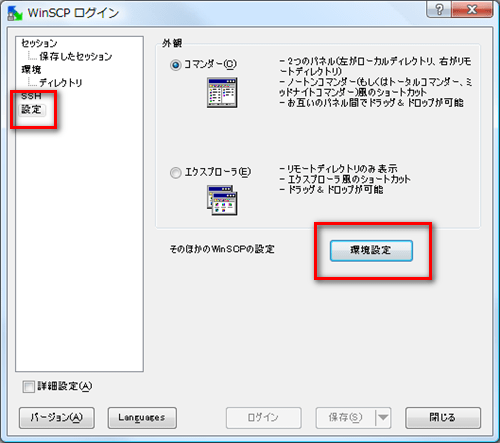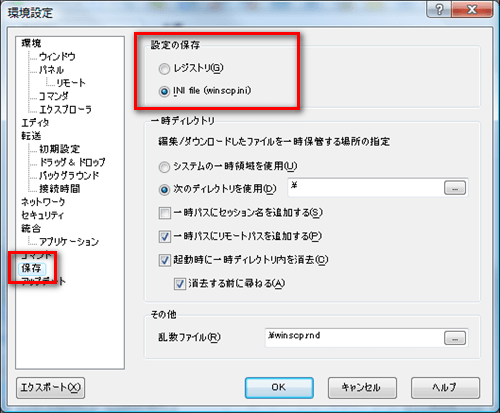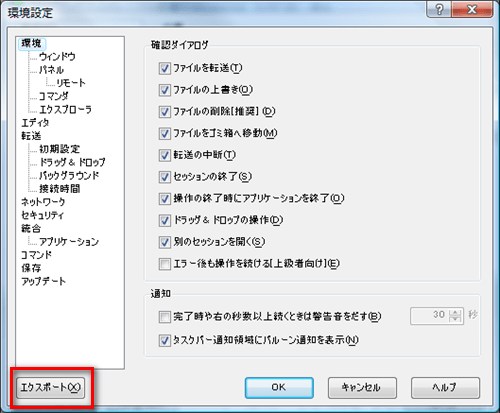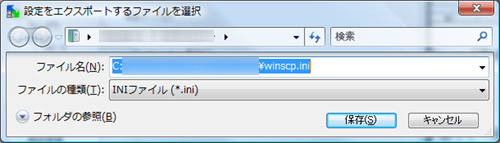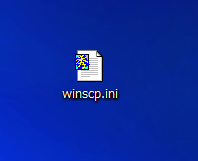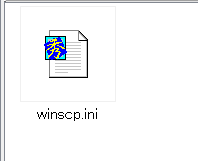最近ネット上ではWEBサーバーに対する不正アクセスが増えており、有名どころでもYahoo!JAPANやgooなどが被害にあっている様子です。
自分が借りているレンタルサーバーでも最近妙なアクセスが増えてきたので、今まで以上にセキュリティには気を遣うようにしています。
といってもパスワードを強固なものにして、接続も極力FTPは利用せずFTPSかSFTPを使うようにするといった程度。あとは使用しているソフトウェアやアプリの適切なアップデートです。
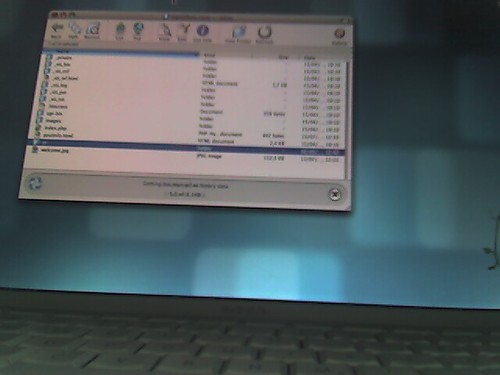
Uploading a webpage / aditza121
今のところメインで使用しているFTPクライアントソフトはFilezillaですが、サブとしてWinSCPもインストールしています。
ちなみに両方共Portable版。
あまりWinSCPは使用する事がなかったので、なかば放置のような状態でしたが、久しぶりに確かめてみるとver.5.1.4が配布されていました(2013/4現在)。さっそくアップデートです。
Portable版なので、本家のサイトではなくPoratableappsから最新版をダウンロードしてくるわけですが、
こちらをダウンロードして旧版のWinSCP Portableへ上書きすると、接続情報等の保存したセッションや環境設定などが全部消えてしまいます。
そこで設定情報は残しつつアップデートをするようにしなければなりません。
いろんなやり方があるとは思いますが、旧版より設定情報をエクスポート、それを最新版WinSCP Portableへインポートというのが一番楽だと思います。
以下、その手順の覚え書きです。
WinSCP Portable設定情報のエクスポート
WinSCP Portableを起動してサイドの「設定」→「環境設定」をクリック
表示された環境設定画面でサイドの「保存」をクリック。
「設定の保存」がINI file(Winscp.ini)になっていることをチェックしておきます。Portable版の場合、デフォルトでINI fileになっているはず。
確認済みなら左下の「エクスポート」をクリック
書き出す(エクスポートする)iniファイルを保存する場所を選んで「保存」をクリック。
これで環境設定が保存されたiniファイルが書き出されます。
ファイルの名前はwinscp.ini。
WinSCP Portable設定情報のインポート
続いてエクスポートした設定を最新のWinSCP Portableで引き継ぎます。
ところがWinSCPには、上述したように「エクスポート」ボタンはあるものの、「インポート」という項目はありません。
そこで最新版のWinSCP Portableより
フォルダWinSCPPortable→Data→settingsへと進んでいきます。
するとwinscp.iniというファイルにたどり着きますので、
ここへ先ほどエクスポートした同名のwinscp.iniファイルを上書きします。
これでWinSCP Portableを立ち上げると、保存したセッションや変更した環境設定などが最新版へと引き継がれているのが確認できます。